Tutorial de RegCleaner
Quizá parezca difícil usar RegCleaner, pero con esta guía te enseñamos cómo hacerlo.
Fecha: 2014-04-02 17:11:51
Por: Antonio Delgado
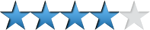
Para poder seguir esta guía es necesario que descargue RegCleaner. Por favor haga clic en el botón verde.
Si ya hemos instalado RegCleaner, ahora procedemos a explicar, de forma fácil, cómo usarlo. Al ejecutarlo por primera vez, tendremos que aceptar los términos y condiciones que nos aparecerán en pantalla. Para ello le damos a la primera opción; "I accept the disclaimer above".
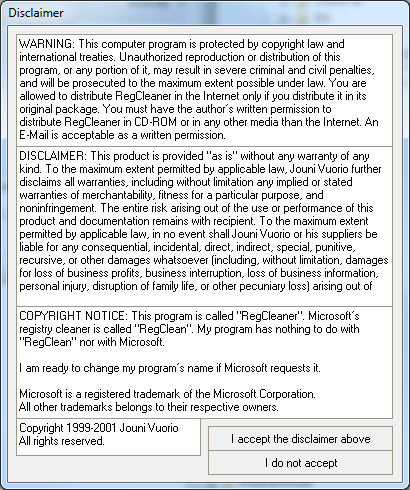
Como podemos observar, el programa está en inglés, pero lo primero que haremos será cambiar el idioma, gracias a haber elegido instalar el pack de idiomas en el proceso de instalación.
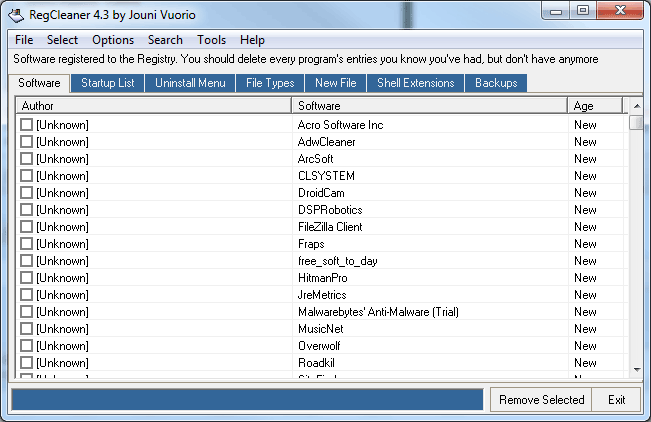
Para cambiar el idioma, vamos a la pestaña donde pone "Options", pulsamos sobre "Language" y "Select Language".
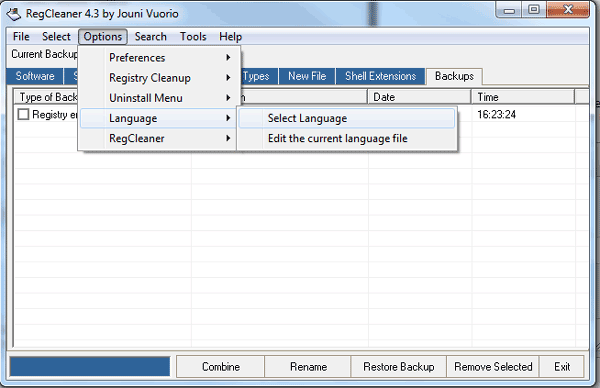
Se nos abrirá una ventana aparte, en la que veremos muchos idiomas, para ir al español basta con bajar hasta encontrarlo o bien pulsar la tecla "s" y seguidamente la "p".

Bien, ya tenemos el programa en español, en la primera pestaña podemos ver los rastros que hay de los programas que tenemos o hemos tenido instalados alguna vez en el ordenador. Aquí es donde podemos ver la eficacia de RegCleaner ya que nos mostrará muchos otros programas que no podemos ver desde el desinstalador de Windows.
Para borrar un rastro, tan solo hay que seleccionarlo y presionar sobre "Borrar seleccionado" abajo a la derecha
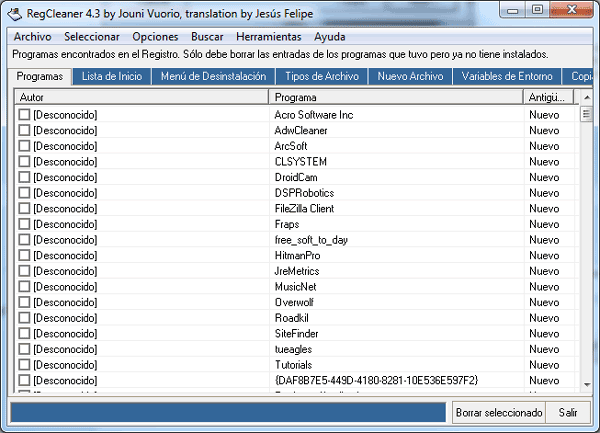
Esta es la lista de inicio donde podemos seleccionar los programas que se ejecutarán al inicio de Windows. Cuantos menos tengamos en esa lista, más rápido se iniciará Windows.
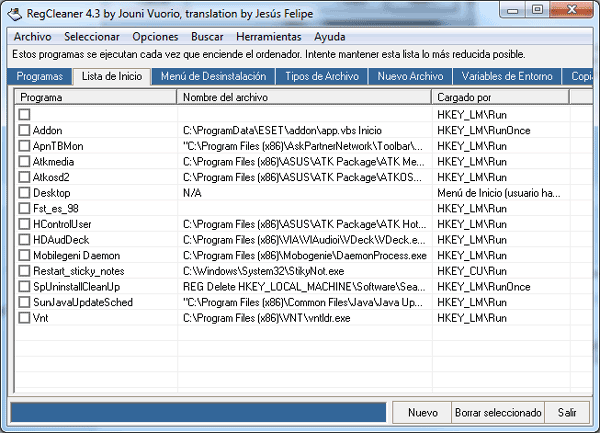
Como podemos ver en la siguiente imagen, cada vez que realizas una acción se crea una copia de seguridad por si más tarde quieres revertir los cambios, pero esa opción podemos quitarla cómodamente si queremos.
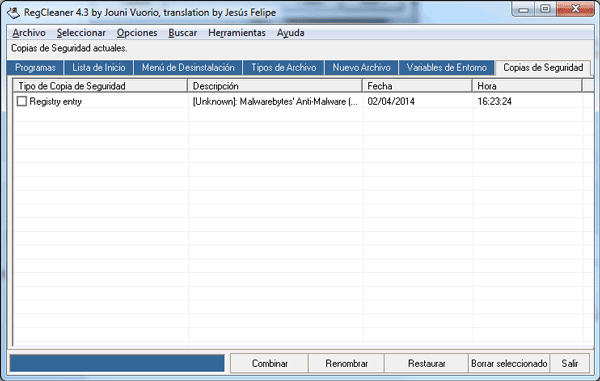
Cómo Instalar RegCleaner
Para instalar correctamente RegCleaner solo debes seguir unos pocos pasos que aquí te indicamos.
Bien, teniendo ya el archivo descargado, lo ejecutaremos haciendo doble click, tal que salga esta ventana. Aquí veremos que se nos instalarán los archivos necesarios y el pack de lenguajes, en el que se ...






